Windows如何Share目录给docker容器
windows共享目录给docker容器
·
本篇我将把windows的c:\lcj\project\core目录共享给docker容器
这里要先共享给虚拟机,然后再在虚拟机共享给docker容器。
1.打开vbox, 点击设置。
2.选择左边的“共享文件夹”,左边点击添加共享文件夹图标。
3.我选择把c:\lcj\Project\core共享, 共享的目录名为core_share。
4.接着我们打开Docker terminal,然后进入虚拟机。
下图中我们把虚拟机的根目录罗列出来给大家看看共享之前的样子。
5.我将把windows共享的目录共享到虚拟机的/mnt下面。
先在/mnt下面创建新的文件夹,我这了建了core_proj目录。
用以下命令将core_share共享到/mnt/core_proj:
mount -t vboxsf core_share /mnt/core_proj
6.然后在创建容器的时候加上-v /mnt/core_proj:/mnt/core
最终的创建容器的语句如下:
docker run -it –name centos2 -v /mnt/core_proj:/mnt/core centos /bin/bash
可以看到下图,windows的目录共享给虚拟机,再经过虚拟机共享给docker容器了。
更多推荐
 已为社区贡献1条内容
已为社区贡献1条内容

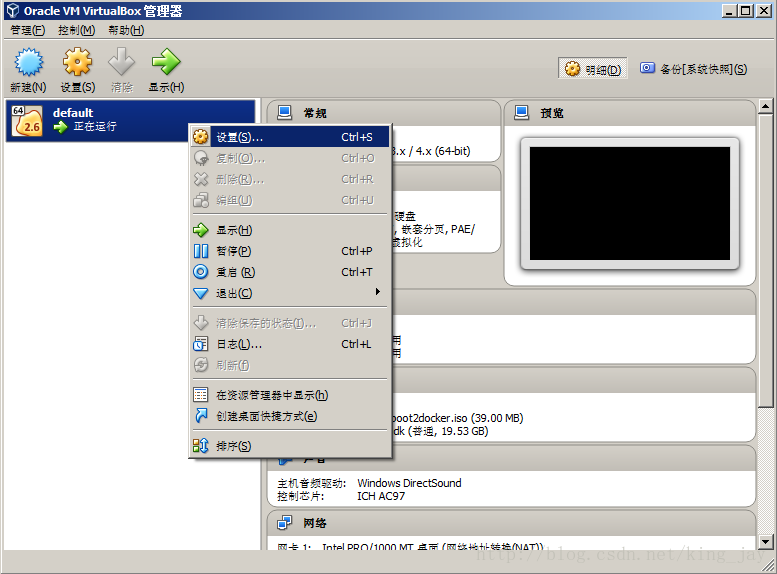
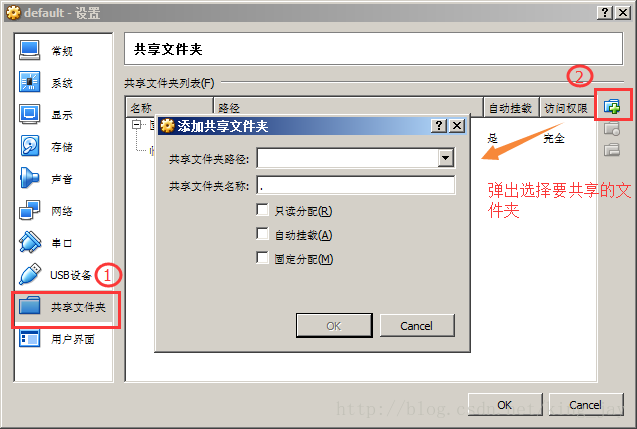
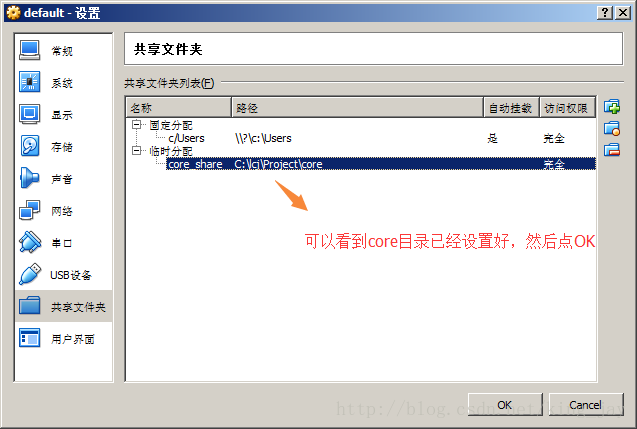
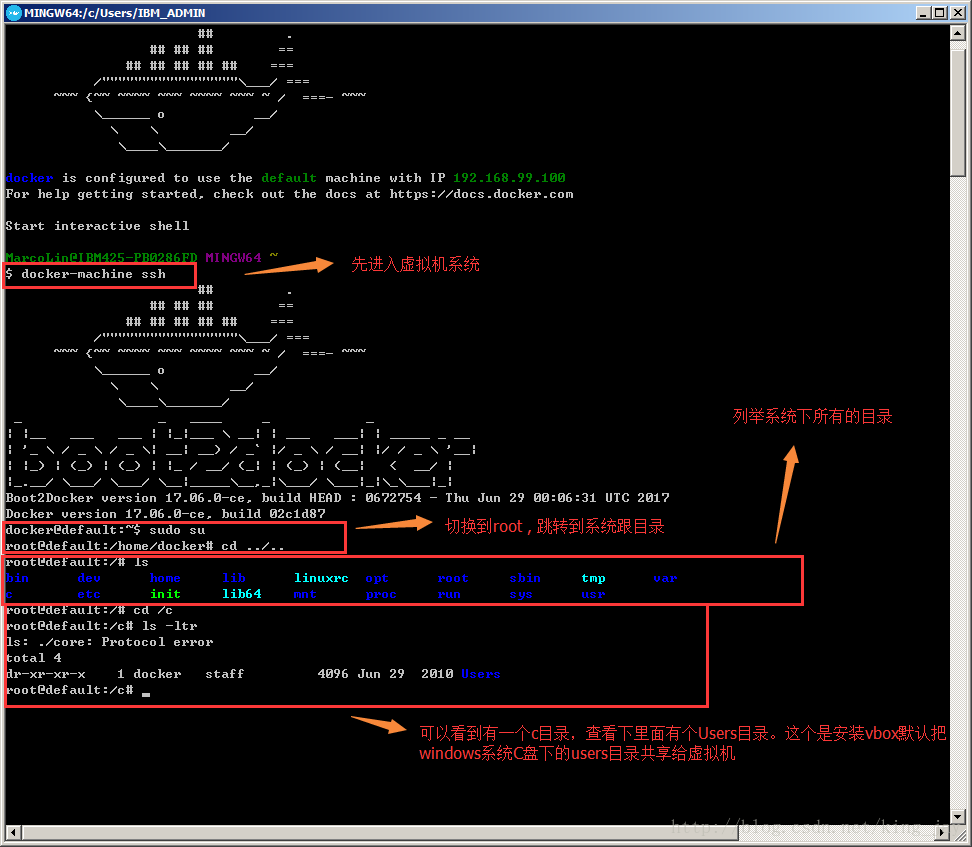
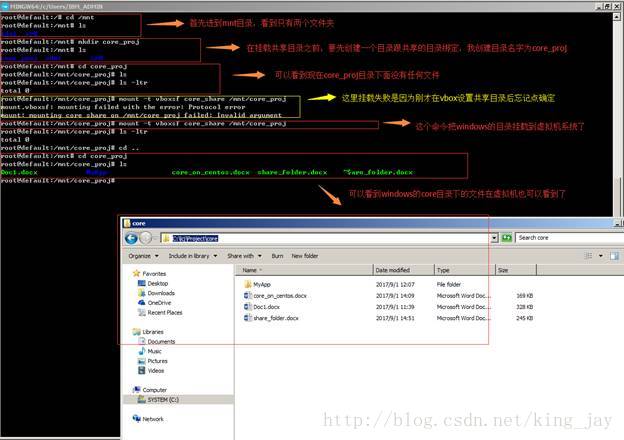
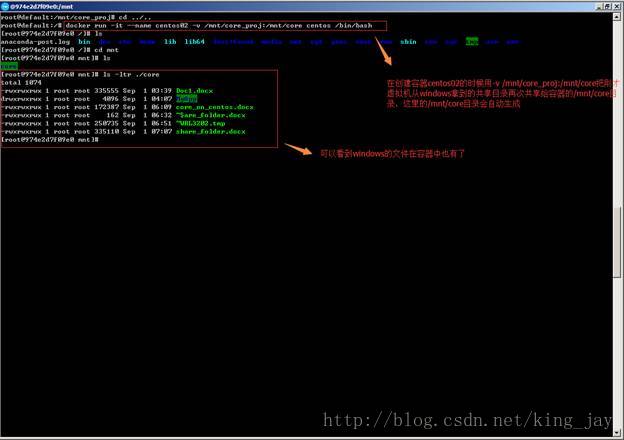






所有评论(0)